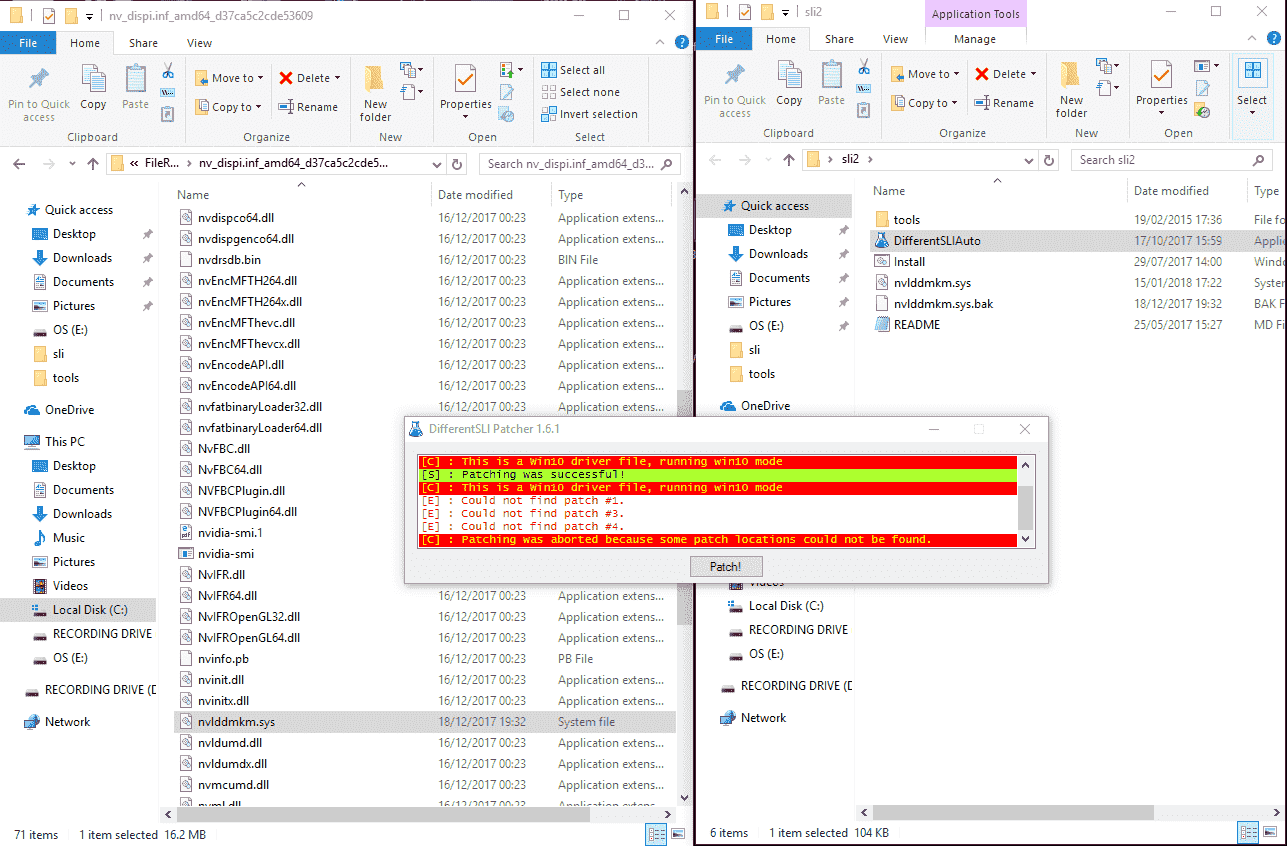- Windows mantiene copias de drivers antiguos que pueden ocupar mucho espacio.
- Existen métodos seguros (Administrador de dispositivos, pnputil) y manuales para eliminarlos.
- La gestión de permisos y la precaución son clave para evitar problemas al borrar drivers.
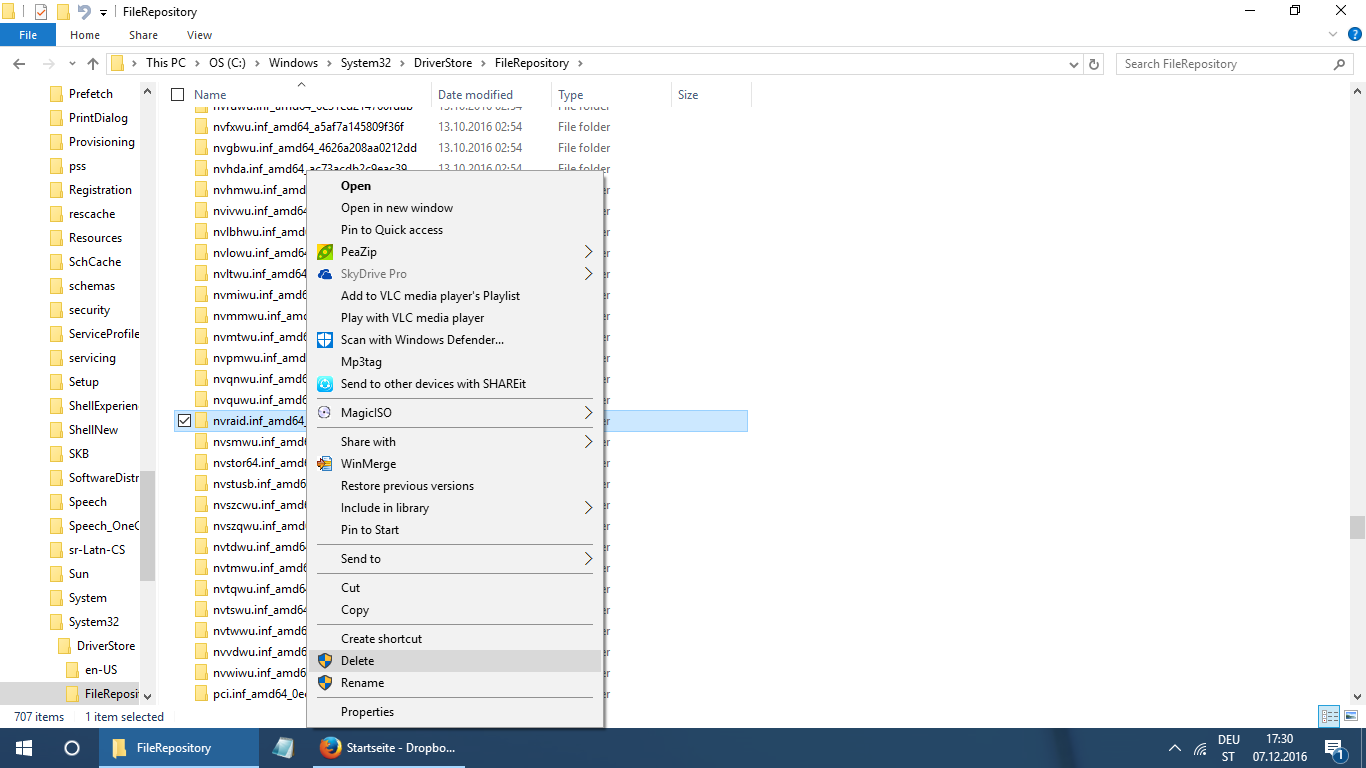
Eliminar controladores antiguos almacenados en el sistema operativo Windows puede convertirse en una tarea delicada, pero necesaria cuando buscamos liberar espacio o solucionar conflictos de hardware. Con el paso del tiempo, al instalar y actualizar periféricos y dispositivos, Windows acumula versiones previas de drivers en la carpeta C:\Windows\System32\DriverStore\FileRepository. Aunque estas copias pueden resultar útiles en caso de querer revertir un controlador, su número puede crecer rápidamente, ocupando varios gigabytes y ralentizando el equipo.
Dominar el proceso para borrar controladores antiguos es clave tanto para mantener el ordenador en óptimas condiciones como para prevenir posibles fallos derivados de conflictos entre versiones de drivers. Sin embargo, hay que actuar con cautela, ya que borrar el archivo equivocado podría afectar a la estabilidad del sistema. Aquí te explicamos, paso a paso y de la forma más completa, cómo identificar y eliminar controladores obsoletos o problemáticos en Windows sin comprometer la seguridad de tu equipo.
¿Por qué Windows almacena versiones antiguas de los drivers?
Cada vez que actualizas un controlador, Windows conserva una copia de seguridad del anterior en la carpeta FileRepository. Esto tiene una razón de peso: si la actualización no funciona como esperabas, puedes volver a la versión anterior rápidamente. Pero con sucesivas actualizaciones o cambios de hardware, este almacén puede llenarse de archivos inservibles, ocupando espacio valioso, especialmente en unidades SSD de poca capacidad.
Identificación de controladores antiguos y su ubicación
La mayor parte de estos archivos se encuentran en dos rutas principales:
- C:\Windows\System32\DriverStore\FileRepository: aquí están los instaladores de drivers preparados para ser utilizados por Windows.
- C:\Windows\System32\drivers: contiene los archivos .sys y otros componentes activos de cada controlador.
Para identificar qué controladores puedes eliminar sin riesgo, primero necesitas saber cuáles no están en uso. Para ello, Windows proporciona varias formas de obtener la lista detallada de todos los drivers instalados y su estado.
Métodos recomendados para eliminar drivers antiguos en Windows
1. Uso del Administrador de dispositivos
Este método es el más seguro y sencillo para usuarios que no quieren complicaciones:
- Abre el Administrador de dispositivos pulsando Windows + X y seleccionando ‘Administrador de dispositivos’.
- Haz clic en el menú ‘Ver’ y activa la opción Mostrar dispositivos ocultos. Esto revelará aquellos dispositivos que ya no están conectados pero aún tienen controladores instalados.
- Busca el dispositivo problemático o cuyo controlador deseas eliminar. Puedes revisar categorías como ‘Controladores de bus serie universal’, ‘Puertos (COM y LPT)’ o en el hardware específico.
- Haz clic derecho sobre el dispositivo y elige Desinstalar dispositivo. Marca la casilla ‘Eliminar el software del controlador para este dispositivo’ para borrar también el driver.
- Reinicia el PC para completar el proceso de limpieza.
Este procedimiento elimina los controladores asociados únicamente a los dispositivos seleccionados. Si buscas una limpieza más profunda o no encuentras el dispositivo listado, hay otros métodos más avanzados.
2. Eliminación manual en la carpeta de drivers
Si el Administrador de dispositivos no te deja eliminar los archivos, puedes actuar directamente en las ubicaciones mencionadas. Esto requiere máxima precaución para no eliminar controladores en uso:
- Accede a C:\Windows\System32\drivers o a la carpeta correspondiente dentro de FileRepository.
- Localiza los archivos del controlador problemático (por ejemplo, aquellos que contengan nombres como ew_usbccgpfilter.sys, hw_cdcacm.sys, hw_quusbmdm.sys, etc.).
- Haz clic derecho y selecciona ‘Eliminar’ para borrar los archivos.
- Vuelve a reiniciar el PC una vez que hayas finalizado la limpieza manual.
La eliminación manual debe reservarse como última opción, y solo si tienes la certeza de qué archivos borrar. Existe el peligro de dañar el sistema si se eliminan drivers esenciales.
3. Utilizando el símbolo del sistema para eliminar controladores (avanzado)
Para usuarios más experimentados, hay una alternativa potente a través de la línea de comandos, que permite eliminar controladores de forma más integral:
- Abre el símbolo del sistema como administrador: pulsa la tecla Windows, escribe ‘cmd’, haz clic derecho y selecciona ‘Ejecutar como administrador’.
- Cambia el directorio con el comando:
cd C:\Windows\System32\DriverStore\FileRepository - Para listar todos los controladores instalados, ejecuta:
pnputil.exe /e > C:\drivers.txt
Esto creará un listado completo en el archivo C:\drivers.txt. - Analiza el archivo para identificar controladores antiguos que deseas quitar (normalmente los que empiezan por oem y tienen un número, como oem23.inf). Puedes aprender más sobre cómo gestionar drivers en esta guía avanzada.
- Para borrar un driver específico, ejecuta:
pnputil.exe /delete-driver oemNN.inf /uninstall /force
Sustituye ‘NN’ por el número del archivo correspondiente. - Repite el proceso para cada controlador antiguo que quieras eliminar, asegurándote de no borrar aquellos en uso.
- Si el sistema indica que no puede borrar el controlador porque está en uso, prueba a reiniciar en modo seguro y repite el proceso.
Esta técnica es muy eficaz para limpiar la carpeta FileRepository y puede liberar bastante espacio.
4. Problemas de permisos: ¿Qué hacer si no puedes borrar carpetas o archivos?
En ocasiones, Windows puede negar el acceso a determinados archivos o carpetas, solicitando permisos del usuario SYSTEM. Esto es común al intentar borrar controladores concretos, como los de algunos programas antiguos o dispositivos que ya no usamos.
Si al intentar eliminar una carpeta recibes un mensaje de acceso denegado y las opciones de seguridad están ‘grisadas’ incluso en modo seguro, es probable que la propiedad de la carpeta pertenezca a SYSTEM y no pueda ser modificada desde la interfaz habitual. En esos casos, puedes recurrir a tomar posesión de la carpeta mediante la línea de comandos (con takeown o icacls), o bien utilizar herramientas especializadas de terceros para forzar la eliminación. No obstante, modificar permisos de SYSTEM puede conllevar riesgos importantes, por lo que debe hacerse solo si entiendes las implicaciones.
Herramientas y utilidades integradas para liberar espacio adicional
Liberador de espacio en disco
Además de la limpieza manual y la utilización del Administrador de dispositivos, Windows integra utilidades para eliminar archivos temporales y componentes innecesarios:
- Abre el menú Inicio y busca ‘Liberador de espacio en disco’.
- Selecciona la unidad a analizar y haz clic en ‘Aceptar’.
- En la ventana siguiente, marca las categorías de archivos que deseas limpiar, como ‘Archivos temporales’ o ‘Archivos de optimización de entrega’.
- Pulsa ‘Aceptar’ para iniciar el proceso.
- En el modo avanzado, puedes lanzar cleanmgr con parámetros especiales para una limpieza más profunda:
%systemroot%\system32\cmd.exe /c cleanmgr /sageset:65535 & cleanmgr /sagerun:65535
El uso de esta utilidad es seguro, ya que solo elimina archivos recomendados por Windows y no afecta a los controladores en uso.
Redactor apasionado del mundo de los bytes y la tecnología en general. Me encanta compartir mis conocimientos a través de la escritura, y eso es lo que haré en este blog, mostrarte todo lo más interesante sobre gadgets, software, hardware, tendencias tecnológicas, y más. Mi objetivo es ayudarte a navegar por el mundo digital de forma sencilla y entretenida.